ผู้เขียน:
Mark Sanchez
วันที่สร้าง:
28 มกราคม 2021
วันที่อัปเดต:
1 กรกฎาคม 2024
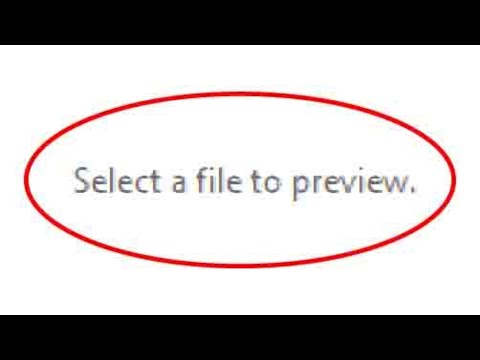
เนื้อหา
- ขั้นตอน
- ส่วนที่ 1 จาก 2: การปิดใช้งานการแจ้งเตือนด้วยตนเอง
- ส่วนที่ 2 จาก 2: การปิดใช้งานการแจ้งเตือนด้วย Winabler
- เคล็ดลับ
- คำเตือน
บทความนี้จะแสดงวิธีปิดใช้งานข้อความป๊อปอัป "เปิดใช้งาน Windows" ใน Windows 8 รุ่นทดลอง
ขั้นตอน
ส่วนที่ 1 จาก 2: การปิดใช้งานการแจ้งเตือนด้วยตนเอง
 1 ค้นหาศูนย์บริการคอมพิวเตอร์ สามารถทำได้หลายวิธี:
1 ค้นหาศูนย์บริการคอมพิวเตอร์ สามารถทำได้หลายวิธี: - คลิกธงแจ้งเตือนสีขาวที่มุมล่างขวาของหน้าจอ
- ป้อน "ศูนย์บริการ" ในช่องค้นหาเมนูเริ่ม
 2 คลิกที่เปิดศูนย์สนับสนุน หากคุณทำการค้นหาในเมนู Start ให้คลิกที่ Support Center
2 คลิกที่เปิดศูนย์สนับสนุน หากคุณทำการค้นหาในเมนู Start ให้คลิกที่ Support Center  3 คลิกที่ ตัวเลือกศูนย์ปฏิบัติการ ที่ด้านซ้ายของหน้าจอ
3 คลิกที่ ตัวเลือกศูนย์ปฏิบัติการ ที่ด้านซ้ายของหน้าจอ 4 คลิกเซลล์ถัดจากการเปิดใช้งาน Windows ในส่วนข้อความความปลอดภัยเพื่อปิดการแจ้งเตือนการเปิดใช้งาน
4 คลิกเซลล์ถัดจากการเปิดใช้งาน Windows ในส่วนข้อความความปลอดภัยเพื่อปิดการแจ้งเตือนการเปิดใช้งาน- แม้ว่าวิธีนี้จะได้ผลสำหรับผู้ใช้บางคน แต่สำหรับคนอื่นๆ ฟิลด์การเปิดใช้งาน Windows จะเป็นสีเทา ซึ่งทำให้ไม่สามารถคลิกได้ ในกรณีนี้ คุณต้องใช้โปรแกรมเพื่อปลดล็อกฟังก์ชันที่ไม่พร้อมใช้งาน เช่น Winabler เพื่อปลดล็อกปุ่ม
ส่วนที่ 2 จาก 2: การปิดใช้งานการแจ้งเตือนด้วย Winabler
 1 ไปที่ เว็บไซต์ Winabler. Winabler เป็นโปรแกรมที่ให้คุณปลดล็อคปุ่มที่ไม่ใช้งานเพื่อให้คุณสามารถคลิกได้
1 ไปที่ เว็บไซต์ Winabler. Winabler เป็นโปรแกรมที่ให้คุณปลดล็อคปุ่มที่ไม่ใช้งานเพื่อให้คุณสามารถคลิกได้  2 คลิก ที่นี่ ทางด้านซ้ายของเวอร์ชัน "การติดตั้งมาตรฐาน" เลือกเวอร์ชัน 1625KB หรือเวอร์ชัน 1723KB
2 คลิก ที่นี่ ทางด้านซ้ายของเวอร์ชัน "การติดตั้งมาตรฐาน" เลือกเวอร์ชัน 1625KB หรือเวอร์ชัน 1723KB - Winabler เวอร์ชันอื่นๆ ในหน้านี้จำเป็นต้องมีการกำหนดค่าเพิ่มเติม ดังนั้นให้ยึดติดกับตัวติดตั้งมาตรฐาน
 3 ดับเบิลคลิกที่ไฟล์การติดตั้ง Winabler บนเดสก์ท็อปของคุณ (หรือตำแหน่งที่คุณบันทึกไว้)
3 ดับเบิลคลิกที่ไฟล์การติดตั้ง Winabler บนเดสก์ท็อปของคุณ (หรือตำแหน่งที่คุณบันทึกไว้)- คุณอาจต้องยืนยันว่าต้องการเรียกใช้โปรแกรมนี้โดยคลิกปุ่ม "ใช่"
 4 ทำตามคำแนะนำบนหน้าจอ เมื่อกำหนดค่า Winabler คุณต้องทำสิ่งต่อไปนี้:
4 ทำตามคำแนะนำบนหน้าจอ เมื่อกำหนดค่า Winabler คุณต้องทำสิ่งต่อไปนี้: - ยอมรับเงื่อนไขการใช้งาน;
- เลือกโฟลเดอร์การติดตั้ง
 5 หากคุณยังไม่ได้ดำเนินการดังกล่าว ให้เปิดหน้าต่างการตั้งค่า Action Center ขณะติดตั้งโปรแกรม ให้ไปที่ช่องการเปิดใช้งาน Windows ที่ไม่ใช้งาน
5 หากคุณยังไม่ได้ดำเนินการดังกล่าว ให้เปิดหน้าต่างการตั้งค่า Action Center ขณะติดตั้งโปรแกรม ให้ไปที่ช่องการเปิดใช้งาน Windows ที่ไม่ใช้งาน  6 เริ่ม Winabler โดยดับเบิลคลิกที่ทางลัดในโฟลเดอร์การติดตั้ง
6 เริ่ม Winabler โดยดับเบิลคลิกที่ทางลัดในโฟลเดอร์การติดตั้ง- Winabler ได้รับการติดตั้งบนเดสก์ท็อปโดยค่าเริ่มต้น
 7 ลากจุดเล็งของ Winabler ไปที่กล่องการเปิดใช้งาน Windows เพื่อปลดล็อกปุ่ม
7 ลากจุดเล็งของ Winabler ไปที่กล่องการเปิดใช้งาน Windows เพื่อปลดล็อกปุ่ม- หากคุณลากเส้นเล็งไปที่ปุ่มที่ไม่ได้ใช้งาน ปุ่มนี้น่าจะใช้ได้
- หากฟิลด์ยังคงเป็นสีเทา ให้เปิดใช้งานการตั้งค่า "เปิดใช้งานออบเจกต์ซ้ำ ๆ ที่ปิดใช้งานตัวเองอย่างต่อเนื่อง" ในหน้าต่าง Winabler แล้วลองอีกครั้ง
 8 ยกเลิกการเลือกช่องทำเครื่องหมายการเปิดใช้งาน Windows
8 ยกเลิกการเลือกช่องทำเครื่องหมายการเปิดใช้งาน Windows 9 คลิกตกลงเพื่อบันทึกการเปลี่ยนแปลงของคุณและปิดการแจ้งเตือนการเปิดใช้งาน Windows 8
9 คลิกตกลงเพื่อบันทึกการเปลี่ยนแปลงของคุณและปิดการแจ้งเตือนการเปิดใช้งาน Windows 8 10 คิดเกี่ยวกับ เปิดใช้งาน Windows 8 . ของคุณ. วิธีเดียวที่จะกำจัดการแจ้งเตือนที่น่ารำคาญนี้คือการเปิดใช้งาน Windows 8
10 คิดเกี่ยวกับ เปิดใช้งาน Windows 8 . ของคุณ. วิธีเดียวที่จะกำจัดการแจ้งเตือนที่น่ารำคาญนี้คือการเปิดใช้งาน Windows 8
เคล็ดลับ
- การรีสตาร์ทคอมพิวเตอร์อาจรีเซ็ตการตั้งค่าการแจ้งเตือนของคุณ
คำเตือน
- แม้ว่าคุณจะปิดการใช้งานข้อความเปิดใช้งาน สักวันหนึ่งขั้นตอนนี้จะยังคงต้องดำเนินการ



